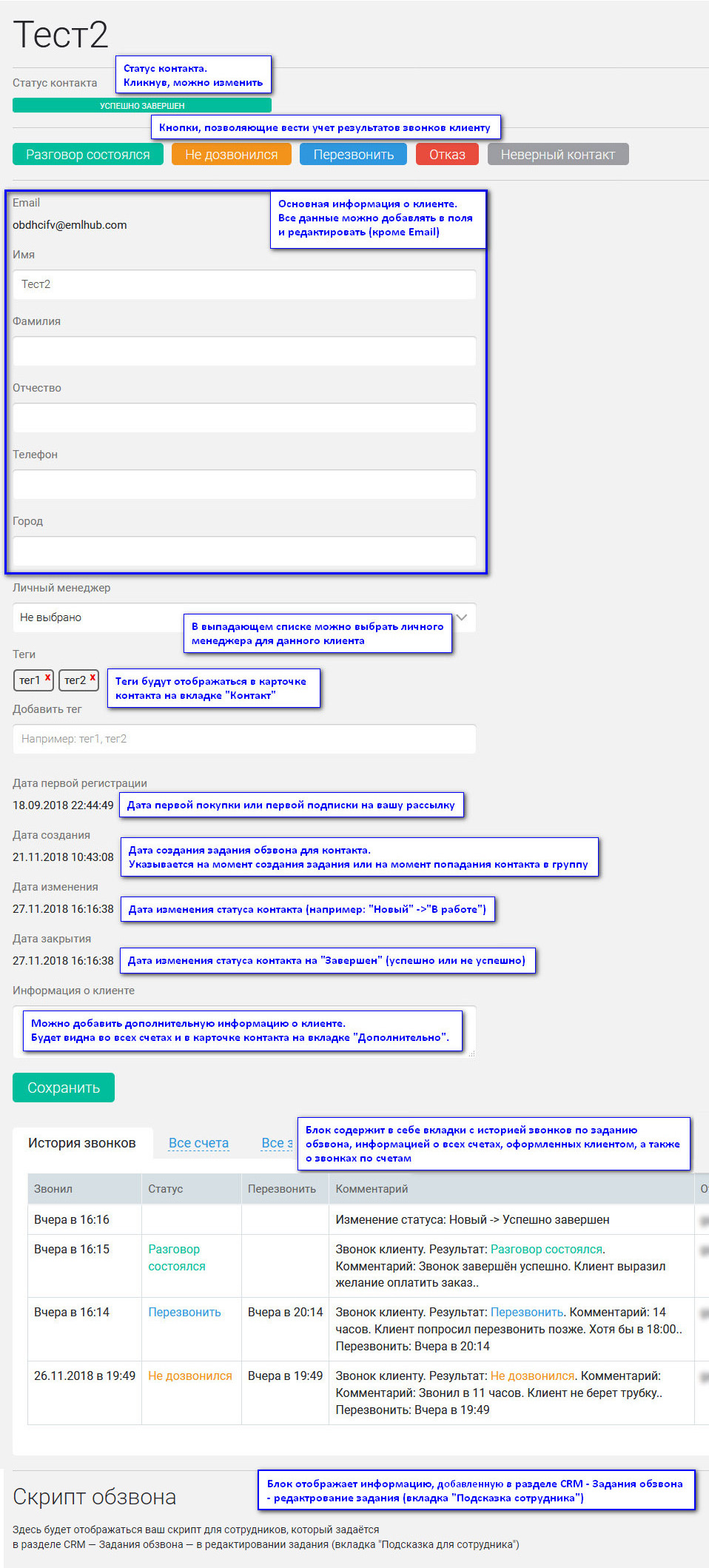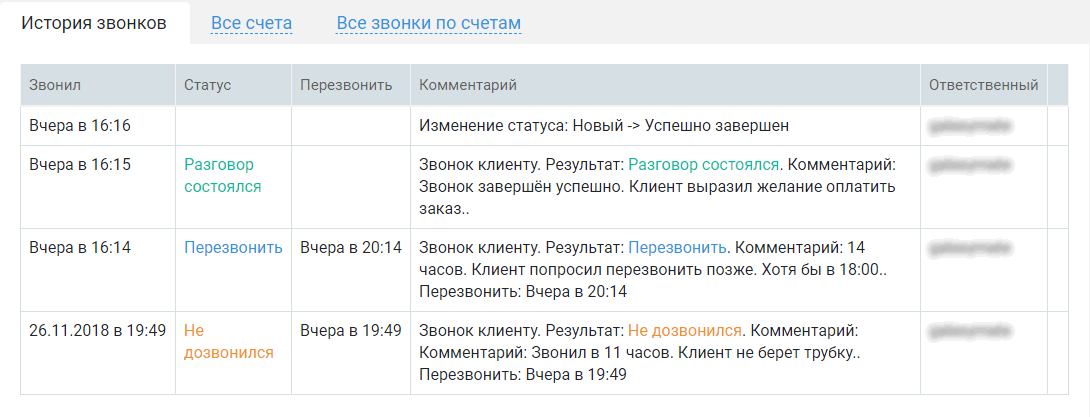Содержание
Общий вид
Для того чтобы перейти в карточку контакта задания обзвона, войдите в раздел CRM — Задания обзвона — нажмите по цифре в строке задания — и далее нажмите по ссылке в колонке «Имя и Телефон».
Карточка обзвона контакта показывает информацию о самом контакте и о прогрессе обзвона. Здесь можно совершать все необходимые операции:
- видеть и изменять статус обзвона,
- вести учет результатов звонков клиенту,
- редактировать данные карточки,
- делать дополнительные заметки по клиенту,
- видеть всю историю звонков по заданию обзвона, все счета, оформленные клиентом, и все звонки по этим счетам.
Ниже мы видим скриншот с поясняющими надписями и кратким описанием возможностей страницы.
Рассмотрим возможности этой страницы подробнее.
Статус контакта
По умолчанию доступно 3 статуса:
- новый (не взят в работу менеджером)
- в работе (менеджер работает с клиентом)
- завершено (успешно или не успешно; результат работы с клиентом)
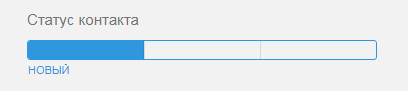
Статус контакта можно менять сразу из карточки обзвона, если в этом есть необходимость.
Данную операцию можно выполнить также из кабинета сотрудника Call-центра. Если сотрудник Call-центра указал, например, статус «Завершено», то этот статус сразу же отобразится в карточке контакта (в заданиях обзвона) в личном кабинете владельца аккаунта.
Вы можете создавать индивидуальные статусы для заданий в разделе CRM — Задания обзвона. Нажмите на название задания, затем на вкладку «Статусы». Чтобы узнать больше, перейдите по ссылке.
Кнопки для смены результата звонка
Кнопки, с помощью которых менеджер call-центра (а иногда и администратор) отмечает результат звонков.

Подробнее о возможностях и задачах каждой кнопки мы рассказали в этой статье.
Основная информация о клиенте
Здесь выведены: почтовый адрес, ФИО клиента, телефон, город, личный менеджер (или «не выбрано»). Можно добавить Теги. Они будут отображаться в карточке контакта на вкладке «Контакт».
- Дата первой регистрации. Дата, когда пользователь впервые заполнил (и отправил) форму подписки или заказа.
- Дата создания. Дата, когда контакт попал в задание для обзвона. Тут может быть два варианта: контакт уже был в группе, а потом вы сделали задание для обзвона или наоборот. Берется последняя дата.
- Пример 1: контакт в группе с 1 января этого года. Задание создано 5 января. Датой создания будет 5 января.
- Пример 2: контакт в группе с 1 января этого года. Задание вы сделали в прошлом году (например, 15 февраля). Датой создания будет 1 января.
- Дата изменения. Дата изменения статуса контакта (например: «Новый» — «В работе»).
- Дата закрытия. Дата изменения статуса контакта на «Завершен» (успешно или не успешно).
Можно добавить дополнительную информацию о клиенте. Она будет видна во всех счетах и в карточке контакта на вкладке «Дополнительно».
История звонков и дополнительная информация по счетам клиента
Следующий визуальный блок содержит в себе историю звонков по выбранному заданию обзвона, а также информацию о других счетах, оформленных клиентом, и совершенным звонкам по этим счетам.
В данном блоке есть 3 вкладки, в которых представлена дополнительная информация.
- Вкладка «История звонков»
Тут вы будете видеть историю звонков по заданию, с которым сейчас работаете. Сможете отследить прогресс (например, смену статуса «Новый» — «В работе») и кто из сотрудников на каком этапе работал с контактом в рамках задания.
Кнопки, с помощью которых фиксируется результат звонков, подробно рассмотрели вот тут. - Вкладка «Все счета»
Тут собраны все счета, которые оформил клиент (эта информация дублируется в карточке контакта на вкладке «Счета»).
- Вкладка «Все звонки по счетам»
А здесь отображаются все звонки по счетам (эта информация дублируется в карточке контакта на вкладке «Звонки по счетам»).
Скрипт обзвона
Подсказка для сотрудника отобразится при условии, если в разделе CRM — Задания обзвона — в редактировании задания (на вкладке «Подсказка для сотрудника») указать скрипт обзвона (сценарий телефонного разговора).
Скрипт отображается сразу под таблицей визуального блока с историей звонков (как в карточке обзвона в аккаунте автора, так и в карточке обзвона в аккаунте сотрудника call-центра).
О том как добавить подсказку для сотрудника мы рассказали тут.
Теперь вы с легкостью можете отслеживать прогресс выполнения задания обзвона по каждому контакту и контролировать сотрудников по задаче.